Autore:
Laura McKinney
Data Della Creazione:
3 Aprile 2021
Data Di Aggiornamento:
1 Luglio 2024

Contenuto
Microsoft Office Excel offre una varietà di funzionalità per la personalizzazione di tabelle e grafici che contengono informazioni importanti. Il programma fornisce anche modi efficienti per combinare e aggregare dati da più file e fogli di lavoro. I metodi comuni per il consolidamento in Excel includono l'unione per posizione, per categoria, utilizzando la formula del programma o la funzione Tabella pivot. Impariamo come unire in Excel in modo che le tue informazioni vengano visualizzate nel foglio di lavoro principale e possano essere referenziate ogni volta che devi creare un rapporto.
Passi
Metodo 1 di 4: unisci per posizione nel foglio di lavoro di Excel
I dati in ogni foglio di lavoro devono essere visualizzati come un elenco. Assicurati di aver eliminato tutte le colonne e le righe vuote con la stessa etichetta informativa.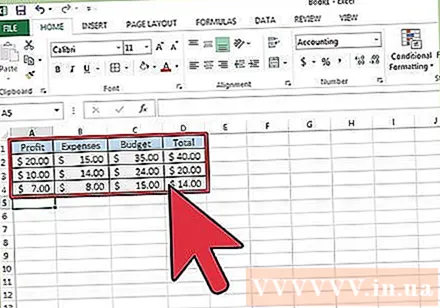
- Aggiungi e disponi ogni intervallo di colonne per dividere i fogli di lavoro. Nota: gli intervalli non devono essere aggiunti al foglio di lavoro principale che si intende utilizzare per il consolidamento.
- Evidenzia e assegna un nome a ciascun intervallo selezionando la scheda Formule, facendo clic sulla freccia in giù accanto all'opzione Definisci nome e selezionando Definisci nome (potrebbe variare a seconda della versione di Exel). Quindi, inserisci un nome per l'intervallo nel campo Nome.
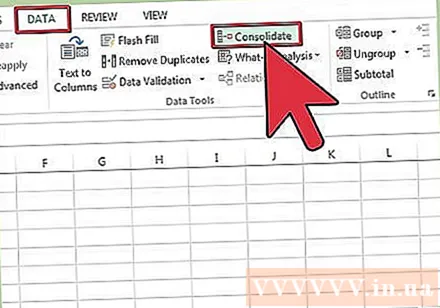
Preparati a unire i dati di Excel. Fare clic sulla cella in alto a sinistra in cui si desidera inserire i dati post-uniti nel foglio di lavoro principale.- Vai alla scheda Dati nel foglio di lavoro principale, quindi seleziona il gruppo di strumenti Strumenti dati. Seleziona Consolida.
- Accedere alla funzionalità di riepilogo della funzione di riepilogo nel riquadro delle funzioni per impostare il consolidamento dei dati.
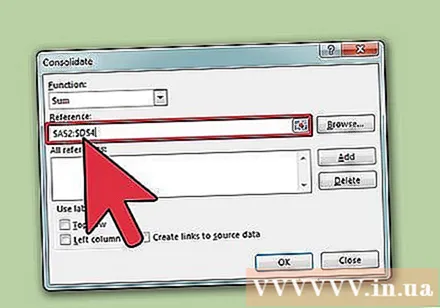
Immettere il nome dell'intervallo nella funzione Funzione di riepilogo. Fare clic su Aggiungi per avviare il processo di unione.
Aggiorna i dati uniti. Selezionare Crea collegamenti per la casella Dati di origine se si desidera aggiornare automaticamente l'origine dati. Lascia vuota questa casella se desideri aggiornare i dati dopo l'unione manuale. annuncio pubblicitario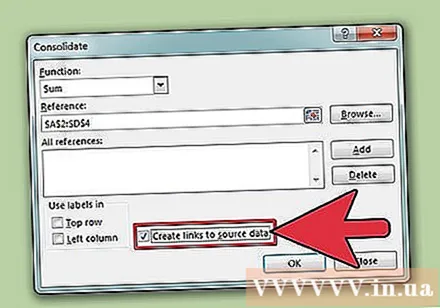
Metodo 2 di 4: determina l'elemento per unire i dati di Excel
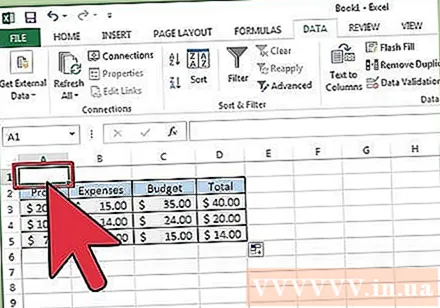
Ripetere i passaggi all'inizio per impostare i dati in formato elenco. Nel foglio di lavoro principale, fai clic nella cella in alto a sinistra in cui desideri posizionare i dati dopo l'unione.
Vai al gruppo Strumenti dati. Trova la scheda Dati, quindi fai clic su Consolida. Utilizzare la funzione di riepilogo nel riquadro delle funzioni per impostare il consolidamento dei dati. Assegna un nome a ciascun intervallo, quindi fai clic su Aggiungi per completare l'unione. Quindi, ripeti il processo per aggiornare i dati uniti come descritto sopra. annuncio pubblicitario
Metodo 3 di 4: utilizzare una formula per consolidare i dati di Excel
Inizia con il foglio di lavoro principale di Excel. Digita o copia le etichette di righe e colonne che desideri utilizzare per consolidare i dati di Excel.
Seleziona la cella in cui desideri unire i risultati. In ogni foglio di lavoro, inserisci la formula che fa riferimento alle celle da unire. Nella prima cella in cui si desidera includere le informazioni, immettere una formula simile a questa: = SUM (Department A! B2, Department B! D4, Department C! F8). Per consolidare tutti i dati di Excel da tutte le celle, inserisci la formula: = SUM (Department A: Department C! F8)
Metodo 4 di 4: accedi alla funzionalità tabella pivot
Crea un rapporto di tabella pivot. Questa funzione consente di consolidare i dati di Excel da più intervalli con la possibilità di riordinare gli elementi secondo necessità.
- Premere Alt + D + P per aprire la procedura guidata Tabella pivot e grafico pivot. Selezionare più intervalli di consolidamento, quindi fare clic su Avanti.
- Selezionare il comando "Creerò i campi della pagina" e fare clic su Avanti.
- Vai alla finestra di dialogo Comprimi finestra di dialogo per nascondere la finestra di dialogo nel foglio di lavoro. Nel foglio di lavoro selezionare l'intervallo di celle> espandere la finestra di dialogo> Aggiungi. Sotto l'opzione del campo della pagina, inserisci il numero 0 e fai clic su Avanti.
- Selezionare una posizione nel foglio di lavoro per creare il rapporto di tabella pivot e quindi fare clic su Fine.
Consigli
- Con l'opzione Tabella pivot, è anche possibile utilizzare la procedura guidata per consolidare i dati in un foglio di lavoro di Excel che ha solo una pagina, più pagine o nessun campo dati.



